
Crescendo乐谱编辑软件
v9.94 官方版- 软件大小:2.10 MB
- 软件语言:简体中文
- 更新时间:2023-12-22
- 软件类型:国产软件 / 音频处理
- 运行环境:WinXP, Win7, Win8, Win10, WinAll
- 软件授权:免费软件
- 官方主页:https://www.nchsoftware.com/cn/index.html
- 软件等级 :
- 介绍说明
- 下载地址
- 精品推荐
- 相关软件
- 网友评论
Crescendo提供乐谱设计功能,如果你需要在电脑上编辑电子乐谱就可以直接下载这款软件使用,软件界面都是中文,用户启动软件就可以查看官方提供的案例乐谱,从而按照乐谱模板设计新的内容,大部分乐器都是可以在这款软件找到的,可以查看乐器套件,可以添加单一乐器,可以添加管弦乐,可以添加鼓,可以添加打击乐器,让用户可以设计不同类型乐曲的五线谱,编辑完毕就可以在软件上播放当前的音乐,查看乐谱是否设计正确,需要就下载吧!
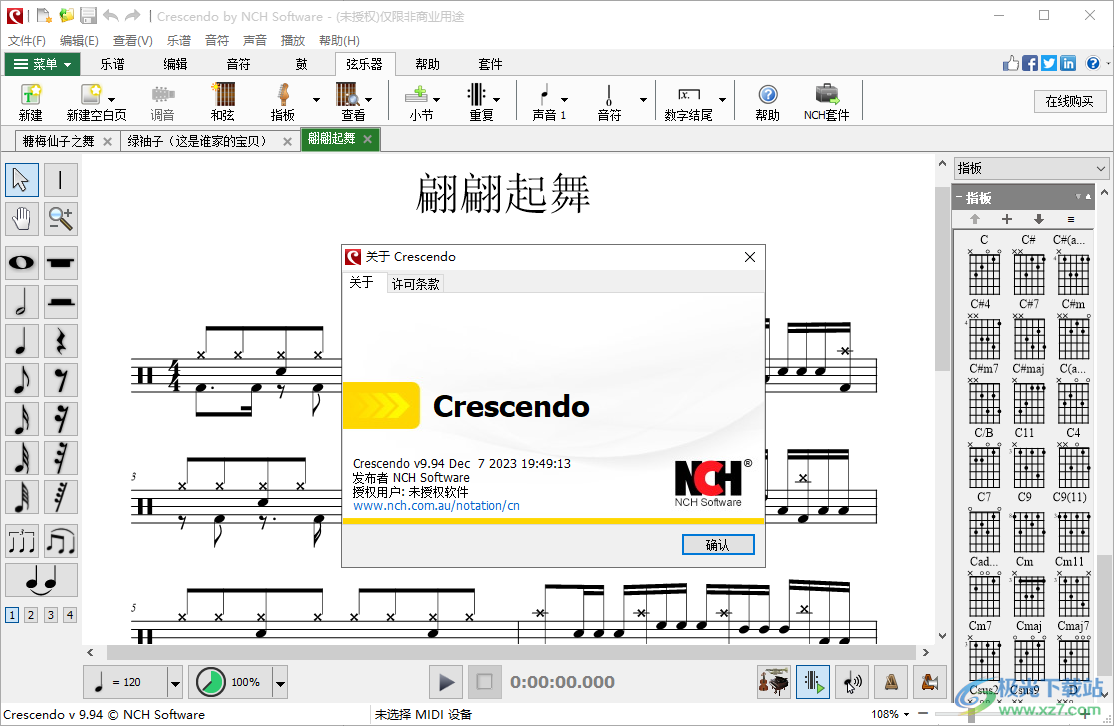
软件功能
1、乐谱软件的功能
轻松更改调号和拍号
添加全音符,半音符,四分音符,八分音符,十六分音符,三十二分音符以及其他
创作高音,低音,次中音和中音谱号的乐谱
创作吉他指法谱,简谱
使用工具包和模板来编写打击乐符号
在音符上添加升半音符号,降半音符号和变音记号
在音符之间添加圆滑线和连音
添加附点音符,和弦,重复以及其它
打开和编辑MusicXML文件

2、编曲项目的功能
键盘快捷键使您可以在音符和休止符之间进行切换
插入文本以指定曲目名,速度,力度或歌词
拖动音符以更改音高或位置
复制,剪贴小节插入主题
放大和缩小以便于编辑
在五线谱间添加大括以为合奏创作音符
使用 MIDI 键盘创建乐谱
使用虚拟钢琴键盘插入音符
3、预览并分享您的乐谱
通过MIDI播放收听您的乐曲或导出MIDI音乐文件
将完成的乐谱保存为 PDF、MIDI、MP3、WAV、TGA、JPG、PNG 等文件
创建并回放吉他指法谱
支持诸如钢琴或小提琴之类的VSTi乐器,以实现高质量的MIDI播放
打印已完成的音乐项目以共享
打印空白乐谱以手绘
软件特色
1、简单快速的音符和休止符输入,从整个音符到第六十四个音符
2、使用图形注释菜单快速修改注释
3、无限撤消/重做
4、智能快速的自动格式化功能可立即格式化整个乐谱上的音符
5、简单、自动的页面和系统布局
6、可以使用带有符号或任意数字的拍号,在整个乐谱中允许任何数量的拍号更改
7、一组完整的关键签名,可以分配给乐谱中的任何小节
使用方法
1、打开Crescendo就可以直接在软件上新建乐谱,也可以查看新建乐谱向导
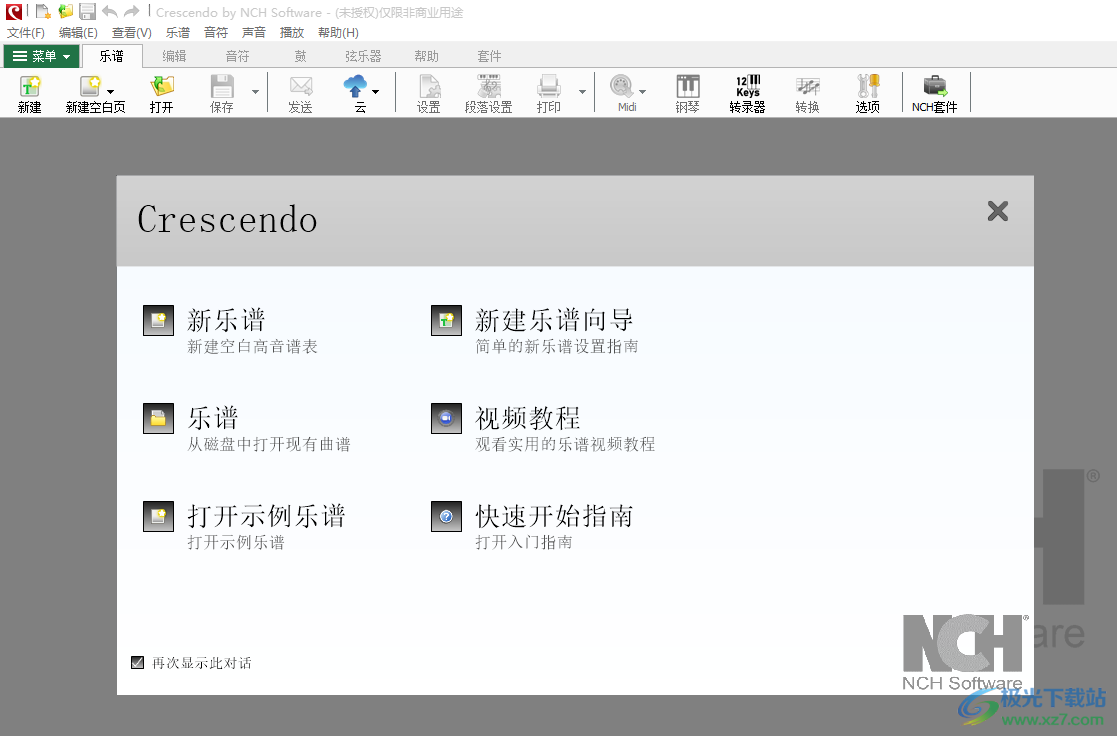
2、这里是案例内容, 可以查看软件设计的乐谱效果,如果您会设计乐谱就新建一个项目

3、右键菜单:选择、仅显示名称、仅显示关联图、显示名称和关联图、将样式设置为默认值
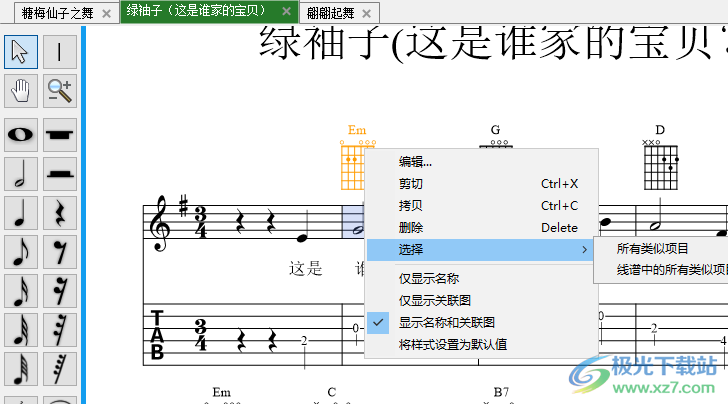
4、谱号设置:高音、低音、中音、男高音、高音(8vb)、吉他六线谱、打击乐
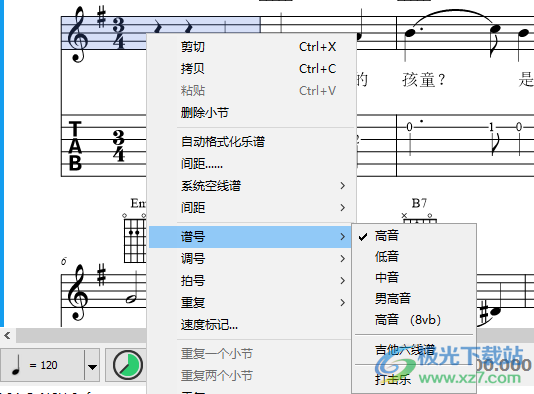
5、Fine记号、To Coda、返始、从头到尾、从头再奏至标记fine记号处、从记号起、从记号起回到记Coda号处再奏
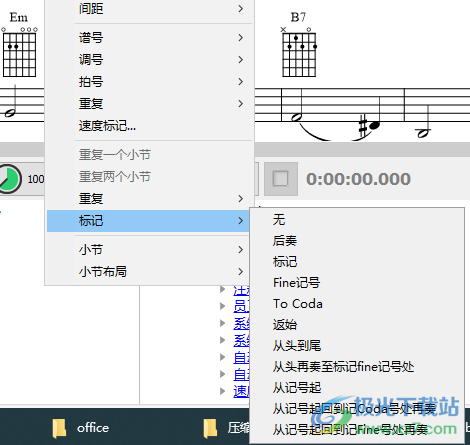
6、在前面插入小节、在后面插入小节、在新谱表之后插入、到下一个谱表、到之前的谱表、添加休止
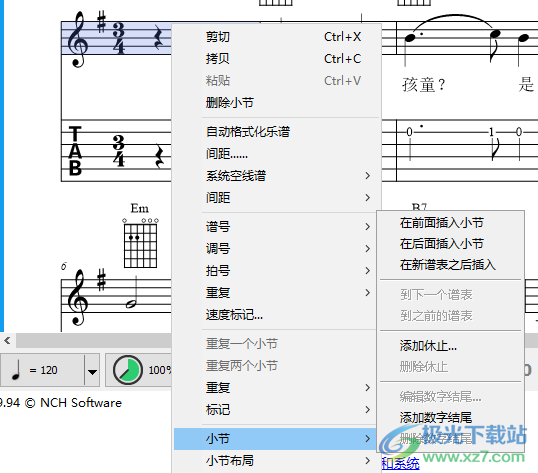
7、在软件顶部就可以添加各种音符,鼠标点击一个音符就可以在乐谱上添加
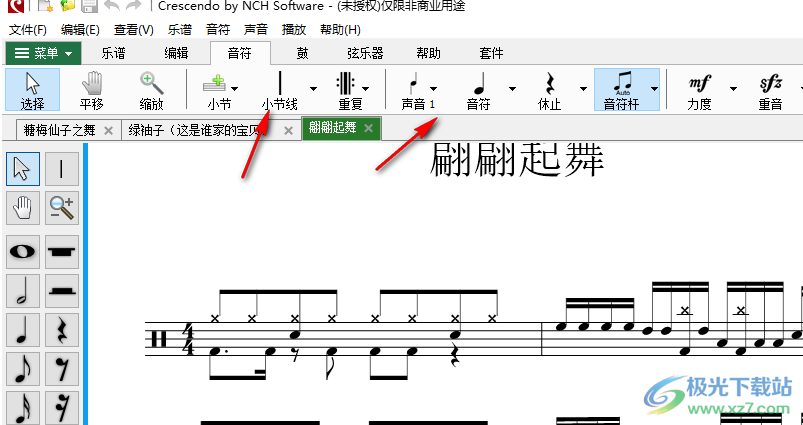
8、鼓添加功能,可以在软件上查看鼓套件,可以查看鼓相关的乐器

9、更多音符添加:变音记号、持续时间、点、装饰音符、琶音、运音法、不确定的幻灯片、滑奏
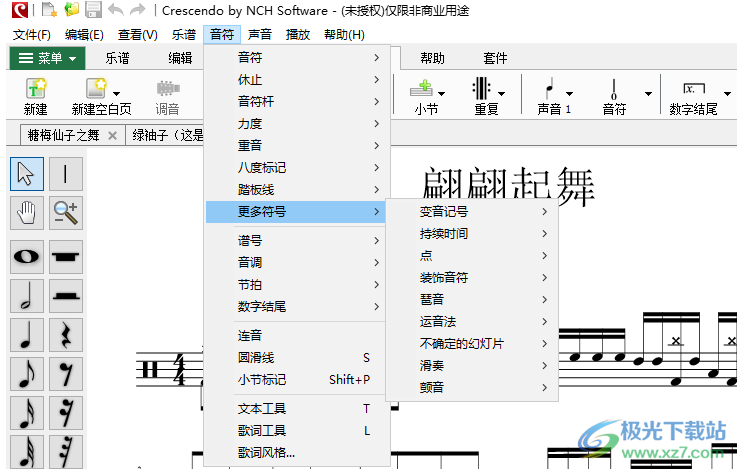
官方教程
1、新建乐谱向导 ~ 乐谱信息
如果需要,请指定标题、作词人、作曲家和版权。当然,您可以稍后在乐谱编辑器中指定或更改它们。
如果您留空一些,则会有带有提示文本的占位符,告诉您可以输入它们。
注意:即使您可以看到空项目的提示文本,也不会导出它们。
2、新建乐谱向导 ~ 签名
在此向导页上选择拍号和键。将显示所选乐谱模板中使用的拍号和调号。
新乐谱中的所有拍号或调号都将根据您在此处的选择进行设置。当然,您可以稍后设置更多时间和密钥签名。
注意:如果所选乐谱模板中没有单独的设置,则默认情况下不会选择拍号或调号。
时间
上限数字:小节中的节拍数。
下位数字:音符值构成一个节拍。
重置
将拍号和调号重置为所选乐谱模板中的原始设置。
3、选项 - 常规
编辑背景
此功能允许您更改乐谱编辑器的背景颜色。单击“颜色”控件将打开颜色选取器对话框,用于自定义背景颜色。“重置为默认值”按钮将恢复编辑器的默认背景颜色。
超出范围的笔记
此功能允许您为五线谱显示超出指定乐器范围的音符。可以通过设置“超出范围”复选框来启用该功能。使用“颜色”控件打开颜色选取器对话框,以自定义超出范围的颜色。“重置为默认值”按钮将恢复默认的超出范围的颜色。
4、选项 - 音频
声音播放设备
装置
在这里,您可以选择希望 Crescendo 用于播放音频文件的 VSTi 声音设备。如果安装了多个声卡,请使用“声音播放设备”下拉列表选择所需的声卡。
如果您是高级用户,您可能还想选择要使用的声音驱动程序模型。如果您的声卡支持 DirectSound 或 ASIO,只需从前面带有 [DirectSound] 或 [ASIO] 的列表中选择所需的声音设备即可。
MIDI播放设备
您可以在此处选择用于 MIDI 播放的设备。如果安装了多个 MIDI 播放设备,则可以使用“MIDI 播放设备”下拉列表选择特定设备。
VSTi 插件
VSTi 插件目录
您可以在此处指定存储和访问 VSTi 插件的文件夹。
5、MIDI 输入
MIDI 设备
装置: 从此下拉列表中选择您的 MIDI 设备。
设置
量化: 从此下拉列表中选择量化注释。量化会根据所选的节拍类型将音符与其最接近的节拍对齐。
6、节拍设置
速度: 配置节拍器的速度。
量: 通过从此下拉列表中选择一个条目来配置每个小节的节拍器节拍数。
细分: 配置节拍之间的细分数。在每个细分结束时,将听到子节拍声音。
音量设置
使用节拍器音量滑块来控制节拍器声音在启用时播放的响度。
7、按键更改注释调整
当你改变一段经文的调性时,你会被问到应该如何处理该经文中的注释:
不要更改符号
符号将完全保持不变。如果您先写了自己的作品,并且现在正在更改调号以匹配您写的内容,请选择此选项。请注意,由于您正在更改调号,因此音符在播放时听起来可能会有所不同,因为它们会受到调号的影响。
调整意外情况以保持音符不变
音符的意外将被更改,以便在播放时听起来完全相同。当您决定使用不同的调号会更好,但您仍然希望它听起来完全相同时,请选择此选项。
向上移调“n”个半音以匹配调性变化
这将使段落中的每个音符都锐化这么多个半音。当您更改通道的调性以适应更高的寄存器时,请使用此选项。
向下转调“n”个半音以匹配调性变化
这将使段落中的每个音符变平这么多半音。当您更改通道的调以适应较低的寄存器时,请使用此选项。
仅限一名员工
仅当有多个工作人员并且他们的密钥签名将被更改时才有效。
8、Basics - 歌词
文本工具用于通用目的,但对于歌词没有生产力。您可以使用歌词工具创建歌词。
若要在音符上添加歌词,请从“文本工具箱”中选择“歌词”工具,然后将鼠标移近要在其下添加歌词文本的音符。如果指南指向您期望的音符,请单击以添加/编辑歌词文本。将出现一个就地编辑文本框,供您输入歌词文本。在文本字段中键入文本。当您完成当前音符的歌词文本输入时,您可以使用以下键:
您可以使用选择工具像普通文本一样移动歌词。您还可以右键单击歌词文本以弹出菜单以显示一个对话框来更改歌词文本并设置其大小、字体并根据需要选择文本的格式。要仅编辑文本,请使用选择光标双击文本,进行所需的更改。
注意:如果您更改歌词文本的格式,它们将应用于所有带有保存诗句的歌词。歌词与普通文字不同,应附在音符上。如果未显示参考线,则在鼠标指针周围找不到歌词的目标音符。
文本具有对齐辅助行和移动锁定,类似于普通文本。
9、编号乐谱
编号记谱法是中文音乐刊物中广泛使用的一种乐谱系统。数字 1 到 7 代表对应于全音阶的音符(例如 1 = C,2 = D),休止符用数字 0 表示。
要打开空白的编号分数:
在乐谱工具栏上,单击“新建空白”并选择“新建编号乐谱”,
在乐谱工具栏上,单击“新建”,选择“空白”模板,选择“空白编号乐谱”,然后单击“下一步”并像往常一样按照向导操作,或者
使用快捷键 Ctrl+M
在“零件设置”对话框中,也可以将现有五线谱转换为编号分数。从列表中选择一名员工,然后使用“员工类型”下拉列表选择“编号”员工。
要向编号乐谱添加注释:
选择音符工具的方式与选择用于在其他五线谱上放置音符的工具的方式相同。
单击编号的五线谱以放置便条。默认情况下使用数字 1。
选择音符,按住 Shift 键并滚动鼠标滚轮或键入数字 1-7 以设置值。当使用 Shift + 鼠标滚轮时,八度圆点也会自动添加。
下载地址
- Pc版
Crescendo乐谱编辑软件 v9.94 官方版
相关软件
本类排名
本类推荐
装机必备
换一批
谷歌浏览器Google Chromev100.0.4896.75 64位官方最新版

WinRAR官方64位v5.80 正式官方版

腾讯电脑管家win10专版v13.5.20525.234 官方最新版

iTunes 32位for Windows 12.10.8.5 多语言官方版

腾讯应用宝pc版v5.8.2 最新版

360安全卫士电脑版v13.1.0.1151 官方正式版

百度网盘pc版v7.14.2.9 官方最新版

搜狗拼音输入法电脑版v11.0.0.4909 正式版

酷狗音乐播放器电脑版v9.2.29.24113 官方最新版

爱奇艺pps影音客户端v7.10.122.2375 官方最新版

微信2022最新电脑版v3.6.0.18 官方版

wps office 2016专业版V11.1.0.7875 pro版_附序列号
- 聊天
- 微信电脑版
- yy语音
- skype
- qq电脑版
- 视频
- 优酷视频
- 腾讯视频
- 芒果tv
- 爱奇艺
- 剪辑
- 会声会影
- adobe premiere
- 爱剪辑
- 剪映
- 音乐
- 酷我音乐
- 酷狗音乐
- 网易云音乐
- qq音乐
- 浏览器
- 360浏览器
- ie浏览器
- 火狐浏览器
- 谷歌浏览器
- 办公
- wps
- 企业微信
- 钉钉
- office
- 输入法
- 五笔输入法
- 搜狗输入法
- qq输入法
- 讯飞输入法
- 压缩
- winzip
- 7z解压软件
- winrar
- 360压缩
- 翻译
- 谷歌翻译
- 金山翻译
- 英译汉软件
- 百度翻译
- 杀毒
- 360杀毒
- 360安全卫士
- 火绒软件
- 腾讯电脑管家
- p图
- 美图秀秀
- photoshop
- 光影魔术手
- lightroom
- 编程
- vc6.0
- java开发工具
- python
- c语言软件
- 网盘
- 115网盘
- 天翼云盘
- 百度网盘
- 阿里云盘
- 下载
- 迅雷
- utorrent
- 电驴
- qq旋风
- 证券
- 华泰证券
- 方正证券
- 广发证券
- 西南证券
- 邮箱
- 阿里邮箱
- qq邮箱
- outlook
- icloud
- 驱动
- 驱动精灵
- 打印机驱动
- 驱动人生
- 网卡驱动




























网友评论